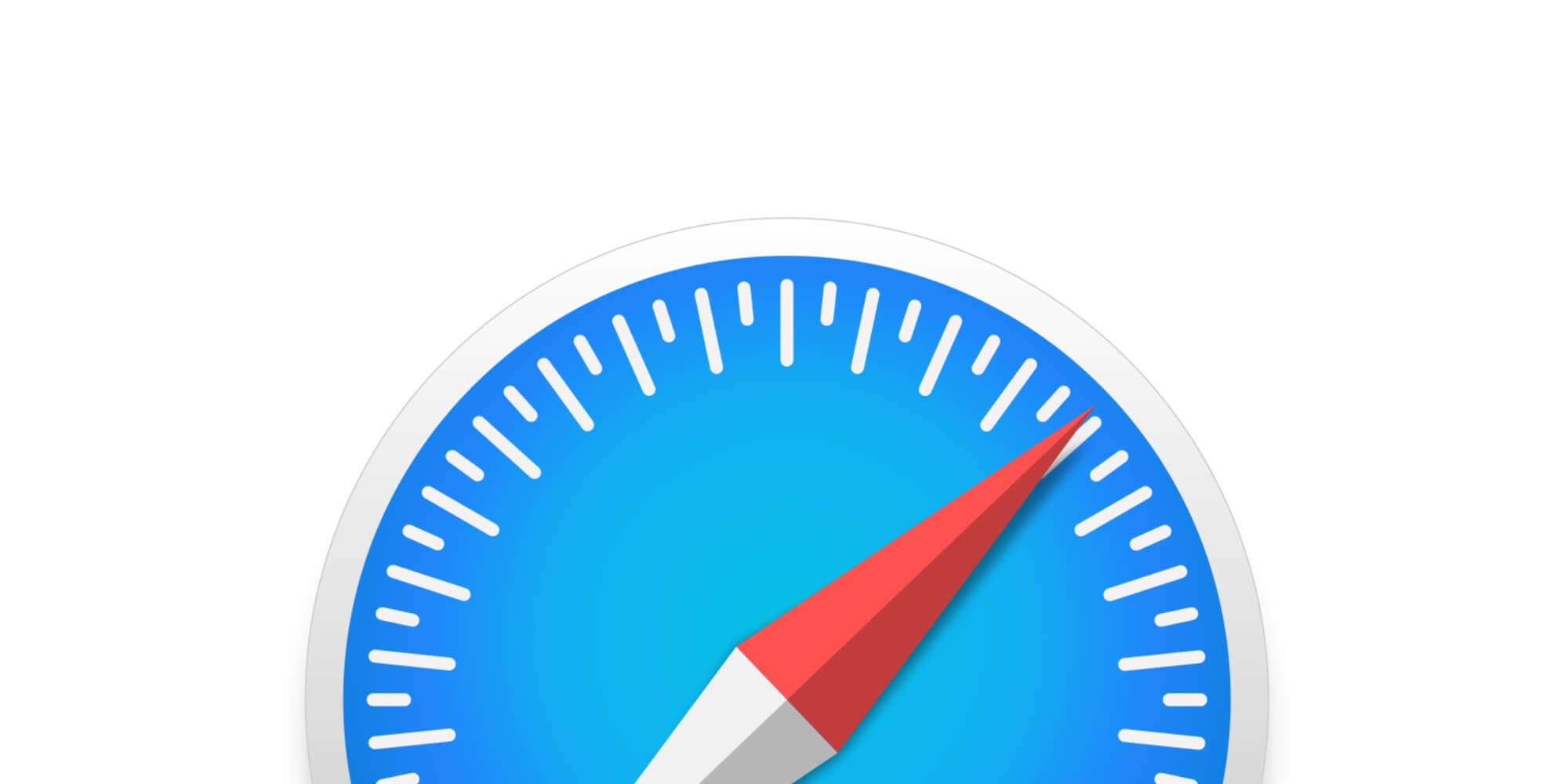Safari, como navegador, es una app que, por decirlo de alguna forma, actúa como muchas. Podemos ver vídeos, leer el periódico, mirar películas, escuchar música, consultar mapas y la lista sigue. Por ello es, probablemente, la app en la que más tiempo pasamos en nuestro día a día. Con esto es importante que la tengamos bien configurada, así que hoy veremos un par de opciones de lo más útiles.
Apertura automática de documentos descargados

De forma predeterminada Safari en nuestro Mac abre automáticamente ciertos documentos tras descargarlos. Estos documentos incluyen imágenes, PDFs, vídeos y documentos comprimidos. Muchas veces será útil poder ver un documento nada más descargarlo, pero, sobre todo si vamos a descargar varios a la vez, también es útil poder desactivar esta auto-apertura. Lo haremos así:
- Abrimos la app Safari en nuestro Mac.
- En el menú Safari elegimos Preferencias o presionamos Comando (⌘) coma (,).
- Entramos en la pestaña General.
- Activamos o desactivamos Abrir archivos "seguros" al descargarlos.
Así de fácil. Según hayamos ajustado esta opción Safari actuará en consecuencia, pudiendo automatizar o impedir la apertura de los documentos descargados.
Tamaño mínimo de letra

Otra opción muy interesante es la capacidad de indicar al navegador el tamaño mínimo de la letra que puede usar una página web para mostrarnos información. Por supuesto, si detectamos una página web con un tamaño demasiado pequeño podemos hacerle zoom, simplemente pellizcando con dos dedos en el trackpad o presionando Comando (⌘) " ", pero hay otro recurso, el tamaño mínimo de letra permitido. Veámoslo.
- Abrimos la app Safari en nuestro Mac.
- En el menú Safari elegimos Preferencias o presionamos Comando (⌘) coma (,).
- Entramos en la pestaña Avanzado.
- Activamos la opción Nunca utilizar un tamaño de letra inferior a y, a continuación, elegimos el tamaño de letra mínimo, que de forma predeterminada es 9.
Sencillo, ¿verdad? De esta forma evitaremos que Safari nos muestre tamaños de letra demasiado pequeños para poder leerlos cómodamente.
Safari tiene muchas, muchas opciones con las que podemos editar el comportamiento de nuestro navegador. En Hanaringo ya hemos visto varias, como cuándo regenerar los faviconos, cómo abrirlo siempre en modo privado o cómo ver los certificados digitales de los sitios web.